HP One Agentによる毎日の再構成を停止する
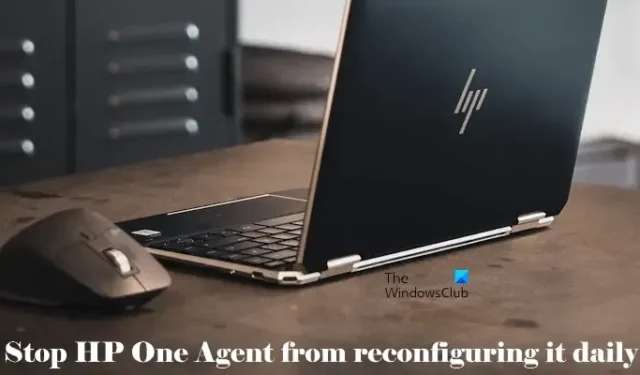
一部のユーザーから、Windows が HP コンピューターの電源を入れるたびに HP One Agent を再構成するとの報告がありました。そのようなことが発生した場合は、この記事の修正方法を使用できます。HP One Agent が毎回再構成されないようにする方法を説明します。
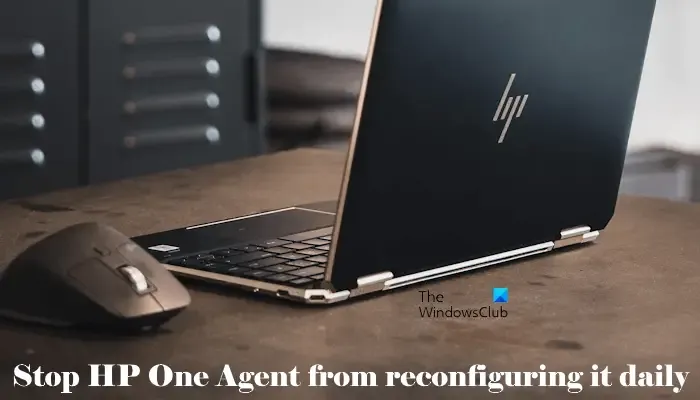
HP One Agent とは何ですか?
HP One Agent は、一部の HP コンピューターにインストールされているソフトウェア コンポーネントです。HP デバイスに関連付けられており、システム管理と更新を行います。一部のユーザーから、コンピューターを起動するたびに HP One Agent が再構成され続けるという報告がありました。ここで問題となるのは復元ポイントです。再構成されるたびに、システム復元ポイントが作成されます。復元ポイントが複数あると、システム復元を実行するための正しい復元ポイントを選択する際にユーザーが混乱する可能性があります。したがって、自動的に再構成されないようにすることが重要です。
HP One Agentによる毎日の再構成を停止する
Windows コンピューターで HP One Agent が毎日再構成されないようにするには、次の修正プログラムを使用します。
- タスクスケジューラで関連タスクを無効にする
- 関連サービスを無効にする
- サードパーティのツールを使用してHP One Agentを完全にアンインストールする
以下では、これらすべての修正について詳しく説明します。
1] タスクスケジューラで関連タスクを無効にする
タスク スケジューラは、Windows 11/10 コンピューターに組み込まれているツールで、さまざまなタスクをスケジュールして、特定の時間にプログラムを自動的に実行することができます。一部のソフトウェア、特にウイルス対策プログラムは、PC にインストールすると自動的にタスクを作成します。
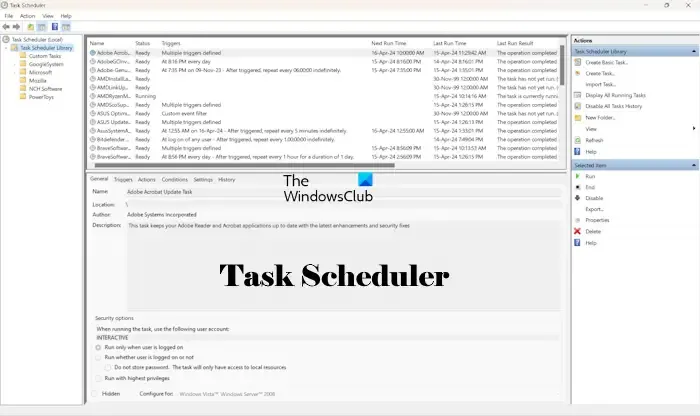
タスク スケジューラで HP One Agent に関連するタスクを探して無効にすることをお勧めします。以下の手順に従ってください。
- タスクスケジューラを開く
- 左側のタスク スケジューラ ライブラリ フォルダーを選択します。
- 右側に、PC でスケジュールされているすべてのタスクが表示されます。リストを下にスクロールして、HP One Agent ソフトウェアに関連するタスクを見つけます。
- タスクを見つけたら、それを右クリックして「無効にする」を選択します。
HPOneAgentRepairTask はHP One Agent に関連付けられています。タスク スケジューラでこのタスクを無効にします。HPOneAgentRepairTask に加えて、HP One Agent に関連する他のタスクを探し、それらすべてを無効にします。
2] 関連サービスを無効にする
問題が解決しない場合は、HP One Agent ソフトウェアに関連するサービスを無効にすることをお勧めします。サービスは、プログラムが適切に機能するためのものです。ソフトウェアをインストールすると、そのソフトウェアに関連するサービスが Windows PC に自動的にインストールされます。
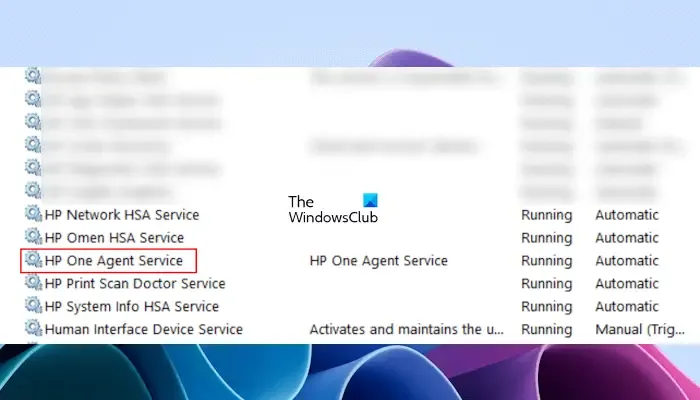
HP One Agent ソフトウェアに関連するサービスを無効にするには、Windows サービス マネージャーを使用する必要があります。以下の手順に従ってください。
- [実行]コマンド ボックスを開き、「 services.msc 」と入力します。これにより、Windows サービス マネージャー アプリが開きます。
- サービスのリストを下にスクロールし、HP One Agent に関連するサービス (HP One Agent Service) を見つけます。
- それを右クリックして「プロパティ」を選択します。
- [全般]タブの[スタートアップの種類]ドロップダウン メニューで[無効] を選択します。
- [適用]をクリックし、[OK]をクリックします。
システムを再起動して、問題が解決するかどうかを確認してください。
3] サードパーティのツールを使用してHP One Agentを完全にアンインストールする
いずれの解決策でも問題が解決しない場合は、システムから HP One Agent アプリをアンインストールできます。ただし、アンインストール後にソフトウェアが勝手にインストールされるという報告がユーザーから寄せられています。これはシステムの起動時に発生します。コントロール パネルからアンインストールしてみてください。アンインストール後にソフトウェアが再びインストールされた場合は、システムから完全に削除する必要があります。
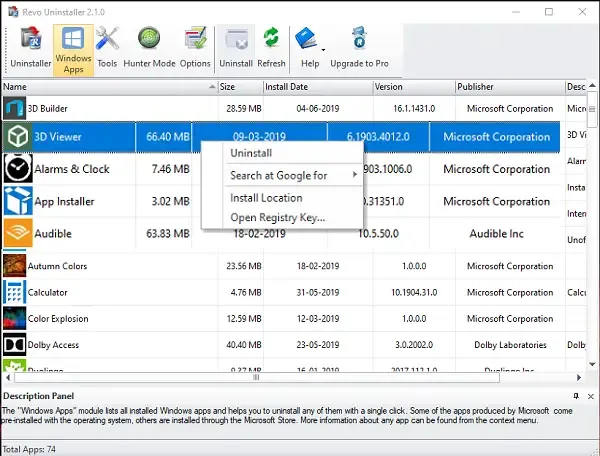
HP One Agent をシステムから完全にアンインストールするには、Revo Uninstaller などのサードパーティ ツールを使用できます。このツールは、HP One Agent をシステムからアンインストールし、それに関連付けられているすべてのレジストリ キーを削除します。
HP One Agent の代わりに、HP Support Assistant をシステムにインストールできます。これは、HP コンピューターの一般的な問題でユーザーを支援するために HP が開発したツールです。このアプリは、HP システムで問題が発生した場合に、詳細なトラブルシューティングのヒントをユーザーに提供します。さらに、タイムリーなドライバー更新もユーザーに提供し、システムを最新の状態に保つのに役立ちます。
起動時に HP One Agent が実行されないようにするにはどうすればよいですか?
HP One Agent は、起動時に実行されるように設定されています。システムの起動時に自動的に実行したくない場合は、タスク マネージャーで無効にすることができます。タスク マネージャーを開き、[スタートアップ アプリ] タブに移動します。HP One Agent アプリを右クリックし、[無効]を選択します。これで、HP One Agent ソフトウェアはシステムの起動時に自動的に実行されなくなります。


コメントを残す